使用电脑的过程中,很多用户经常在修改、删除或重命名系统文件时会遇到提示:“你需要权限才能执行此操作”,无法修改文件提示“你需要权限才能执行此操作”怎么办?其实我们只要设置下系统权限,下面,小编给大家讲解您需要权限来执行此操作解决的技巧。
在电脑中,我们对一些文件夹进行操作如:删除、移动、文件储存时会出现 目标文件夹访问被拒绝,您需要权限来执行此操作的问题,出现这样的原因是由于权限不足导致的一些文件夹设置权限以自我保护,那您需要权限来执行此操作怎么解决?下面,小编给大家分享您需要权限来执行此操作的解决经验。
您需要权限来执行此操作怎么解决
比如文件夹为Logs,鼠标右键点击Logs文件夹,弹出菜单栏之后我们选择“属性”
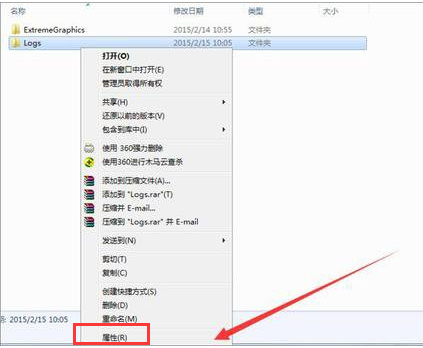
执行此操作电脑图解1
在文件夹属性界面中,切换至“安全”选项卡,再点击下方的高级选项。
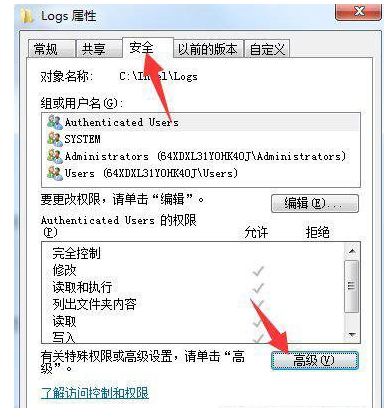
拒绝访问电脑图解2
在高级安全设置的界面中,切换至【所有者】选项卡,点击下方的“编辑”按钮。
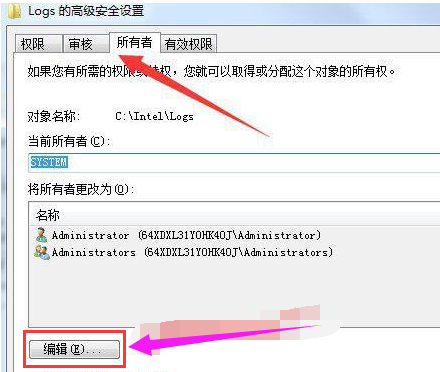
拒绝访问电脑图解3
将所有者变更为,选择我们当前系统登录用户,比如administrator用户,点击确定。
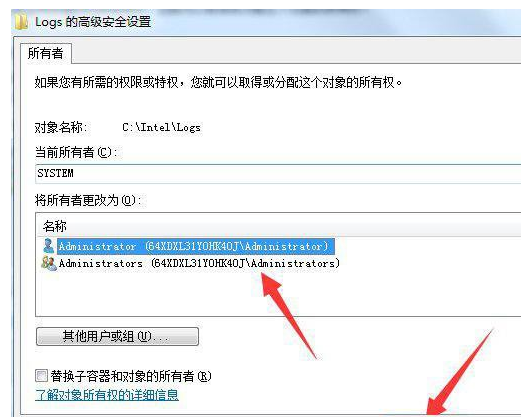
需要权限电脑图解4
返回文件夹属性“安全”的选项卡,在组或用户名列表中,查看自己用户是否添加成功。
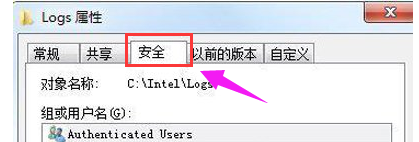
文件夹电脑图解5
再点击“编辑”选项卡中
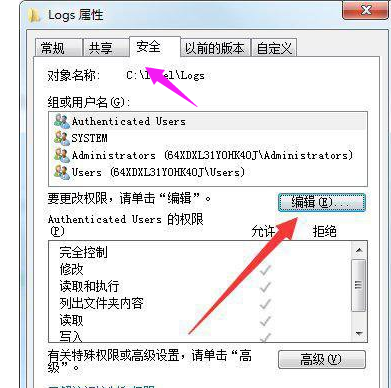
执行此操作电脑图解6
在将用户列表中,除了刚添加的用户名之后,其余的用户都删除了,确定保存即可解决问题。
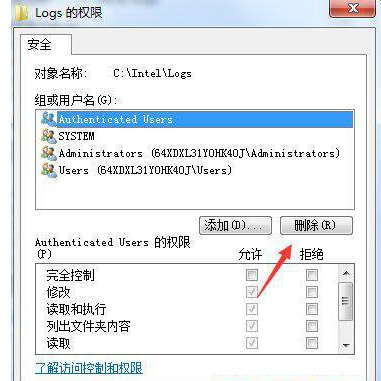
执行此操作电脑图解7
以上就是“文件夹访问被拒绝 您需要权限来执行操作”解决方法
Copyright ©2018-2023 www.958358.com 粤ICP备19111771号-7 增值电信业务经营许可证 粤B2-20231006